この章では表の数値を合算する方法について説明します。
次の表に商品別の合計と月ごとの合計を算出します。
まず初めに以下の赤枠の箇所に「合計」を追加してください。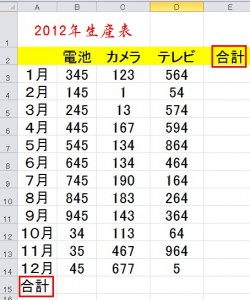 次は商品別の合計数を計算するのでB15をクリックしてください。
次は商品別の合計数を計算するのでB15をクリックしてください。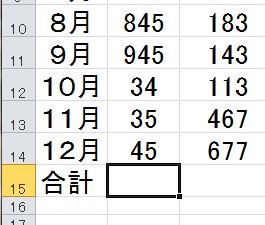 クリックしましたら、「ホーム」タブの「編集」グループの中の以下の赤枠をクリックしてください。
クリックしましたら、「ホーム」タブの「編集」グループの中の以下の赤枠をクリックしてください。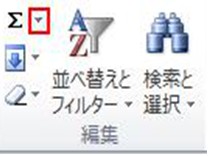 クリックしますと次のメニューが現れますので「合計」をクリックします。
クリックしますと次のメニューが現れますので「合計」をクリックします。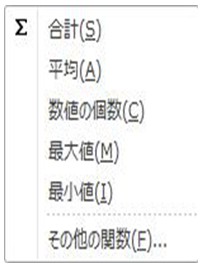 「合計」を選びますとB15には
「合計」を選びますとB15には![]() という数式が自動的に入ります。
という数式が自動的に入ります。
指定されている範囲は枠で囲まれます。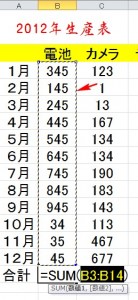 SUMは「関数」と呼ばれています。
SUMは「関数」と呼ばれています。
「関数」とは「あらかじめエクセルで機能が定義されている数式」のことを言います。SUM関数で説明しますと、この関数には合計値を算出するという機能があらかじめエクセル内にプログラムされているということです。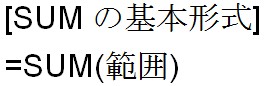 「=」は数学の等号を表し、SUMの横に付いているカッコの中はセルの範囲を示していますが、この例ですとB3からB14までのセルのデータを
「=」は数学の等号を表し、SUMの横に付いているカッコの中はセルの範囲を示していますが、この例ですとB3からB14までのセルのデータを![]() という形式で表しています。
という形式で表しています。
「:」は日本語で言いますと![]() という意味です。
という意味です。
そして、このB3からB14という範囲が自身の考えている範囲と合致する場合はエンターキーを押して確定します。
結果、次のように計算の結果が表示されます。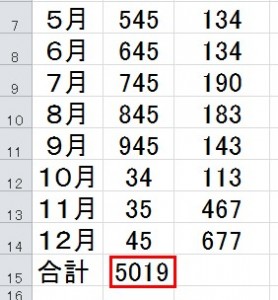 もし、自身の考えている範囲と合致しないのならば、例えば1月のデータは入れたくない場合は以下の状態のままB4からB14までドラッグし直すか、直接
もし、自身の考えている範囲と合致しないのならば、例えば1月のデータは入れたくない場合は以下の状態のままB4からB14までドラッグし直すか、直接![]() と、入力してください。
と、入力してください。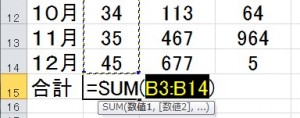 結果は次のようになります。
結果は次のようになります。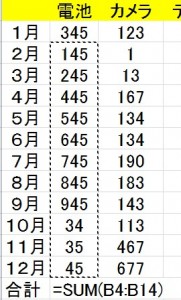 注意することはセルの範囲の中でどこかのデータが抜けている場合には正しく計算できません。
注意することはセルの範囲の中でどこかのデータが抜けている場合には正しく計算できません。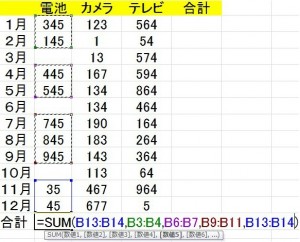 この例では3月、6月、10月のデータが抜けています。
この例では3月、6月、10月のデータが抜けています。
このような場合には上の例のようにCtrlキーを押しながらセルをドラッグしていくと、SUMの「範囲」が「,」を挟んで選択されていきますので、この方法であればセルが離れていても計算を行うことが出来ます。
合計値を算出しよう1
URL :
TRACKBACK URL :
Warning: Undefined variable $aria_req in /home/a11926240/wordexcelpowerpoint1.com/public_html/wp-content/themes/dp-elplano/comments.php on line 139
Warning: Undefined variable $aria_req in /home/a11926240/wordexcelpowerpoint1.com/public_html/wp-content/themes/dp-elplano/comments.php on line 141
Warning: Undefined variable $post_id in /home/a11926240/wordexcelpowerpoint1.com/public_html/wp-content/themes/dp-elplano/comments.php on line 149
Warning: Undefined variable $post_id in /home/a11926240/wordexcelpowerpoint1.com/public_html/wp-content/themes/dp-elplano/comments.php on line 150
Warning: Undefined variable $post_id in /home/a11926240/wordexcelpowerpoint1.com/public_html/wp-content/themes/dp-elplano/comments.php on line 161
LEAVE A REPLY